วิธีตั้งค่าบุ๊กมาร์กภาพในยานเดกซ์ วิธีเพิ่มบุ๊กมาร์กใน Yandex.Browser วิธีเปลี่ยนหรือลบแถบบุ๊กมาร์กในเบราว์เซอร์ Yandex ไม่ทำงาน
เพื่อความสะดวกของผู้ใช้ในเบราว์เซอร์ Yandex คุณสามารถบันทึกบุ๊กมาร์กลงในแถบเมนูได้ ด้วยความช่วยเหลือ ผู้ใช้จะสามารถกลับไปยังเพจที่เขาชอบบนอินเทอร์เน็ตได้ตลอดเวลา มาดูวิธีสร้างบุ๊กมาร์กในเบราว์เซอร์ Yandex ให้ละเอียดยิ่งขึ้น
วิธีสร้างแถบบุ๊กมาร์กในเบราว์เซอร์ Yandex
หน้าที่ดูทั้งหมดจะถูกบันทึกลงในแถบบุ๊กมาร์กโดยอัตโนมัติ มันถูกสร้างขึ้นในเบราว์เซอร์เริ่มต้น เมื่อคุณเพิ่มหน้าโปรด แผงจะเต็มไปด้วยลิงก์ โดยจะแสดงในบรรทัดที่สองจากด้านบนหลังจากบรรทัดค้นหา รายการหน้าโปรดทั้งหมดสามารถดูได้ในเมนูเบราว์เซอร์ในส่วน "บุ๊กมาร์กอื่นๆ". ถ้าจำเป็น แท็บสามารถจัดเรียงเป็นโฟลเดอร์ แสดงบนแถบเครื่องมือด่วน เปลี่ยนชื่อ นำเข้า และลบ
วิธีบันทึกบุ๊กมาร์กในเบราว์เซอร์ Yandex
มีหลายวิธีในการบุ๊กมาร์กไซต์ที่คุณต้องการ ในบรรทัดเบราว์เซอร์ทางด้านขวาของชื่อไซต์จะมีปุ่มเป็นรูปดาว การคลิกที่มันจะแสดงเมนูพร้อมตัวเลือกการบันทึก ผู้ใช้ต้องตั้งชื่อ ระบุตำแหน่ง (แผง โฟลเดอร์) และคลิกที่ปุ่ม "พร้อม".


ในการแสดงพาเนล คุณต้องไปที่เมนูเบราว์เซอร์ในส่วน "แผงการแสดง"เลือก "เสมอ"และ "แสดงไอคอน".
บุ๊คมาร์คภาพ
เพื่อความสะดวกของผู้ใช้คุณสามารถสร้างบุ๊กมาร์กในเบราว์เซอร์ Yandex ได้ ข้อดีของวิธีนี้คือ นอกจากชื่อไซต์แล้ว ผู้ใช้ยังสามารถดูไอคอนไซต์หรือโฮมเพจได้ ในการทำเช่นนี้ จะมีปุ่มให้ในหน้าเริ่มต้นของเบราว์เซอร์ "เพิ่ม".

ในหน้าต่างใหม่ ให้ป้อนที่อยู่ไซต์หรือเลือกจากที่อยู่ที่เพิ่งดูและคลิก "เข้า".
วิธีลบแท็บที่ไม่จำเป็นในยานเดกซ์
สามารถลบหน้าที่ล้าสมัยได้ ในการทำเช่นนี้ในเมนูเบราว์เซอร์ไปที่ส่วน "บุ๊กมาร์ก"แล้วเลือก "ดิสแพตเชอร์". แป้นพิมพ์ลัดเพื่อการเข้าถึงที่รวดเร็ว "Ctrl+Shift+O". ถัดไป คุณต้องค้นหาลิงก์ที่ล้าสมัย วางเมาส์เหนือลิงก์แล้วคลิกปุ่ม "ลบ".
หากต้องการลบบุ๊กมาร์กภาพ เพียงคลิก พี.เค.เอ็มโดยลิงค์บนไอคอนและเลือกรายการ "ลบ".
วิธีติดตั้งเบราว์เซอร์ Yandex ใหม่ด้วยการบันทึกบุ๊กมาร์ก
เพื่อไม่ให้ลิงก์สูญหายเมื่อติดตั้งเบราว์เซอร์ใหม่ คุณควรบันทึกก่อนแล้วจึงนำเข้า ในกรณีนี้ ลิงก์โปรดทั้งหมดจะถูกบันทึกเป็นไฟล์ ซึ่งสามารถนำเข้าไปยังเบราว์เซอร์ใดก็ได้
ขั้นตอนแรกคือการดาวน์โหลดบุ๊กมาร์ก ในการทำเช่นนี้พวกเขาต้องการผู้จัดการ "จัดระเบียบ", และแล้ว . ระบบจะขอให้คุณระบุตำแหน่งของไฟล์

ตอนนี้คุณสามารถดำเนินการลบเบราว์เซอร์ผ่านส่วนนี้ได้ "โปรแกรมและคุณสมบัติ"และติดตั้งการกระจายใหม่ที่ดาวน์โหลดจากเว็บไซต์อย่างเป็นทางการของนักพัฒนา หลังจากติดตั้งสำเร็จแล้ว คุณควร "ดิสแพตเชอร์"เลือกรายการ "คัดลอกบุ๊กมาร์กจากไฟล์ HTML". หน้าต่างสำรวจจะเปิดขึ้น คุณควรระบุเส้นทางไปยังไฟล์ที่บันทึกด้วยบุ๊กมาร์ก หลังจากอัปเดตข้อมูล หน้าโปรดจะแสดงอีกครั้งในเมนูเบราว์เซอร์

มีอีกวิธีหนึ่งที่จะไม่ทำบุ๊กมาร์กของคุณหาย - เพื่อซิงโครไนซ์ข้อมูลบนเว็บเบราว์เซอร์ทั้งหมด ในขณะเดียวกัน ไม่เพียงบันทึกหน้าที่ดูในประวัติเท่านั้น แต่ยังบันทึกการเข้าสู่ระบบ รหัสผ่าน การตั้งค่าด้วย
การซิงโครไนซ์มีให้สำหรับผู้ใช้ที่ลงทะเบียนเท่านั้น นั่นคือคุณต้องสร้างกล่องจดหมายก่อน ยานเดกซ์เมล. หลังจากการอนุญาต ปุ่มจะปรากฏบนหน้าจอ

ด้วยการกดปุ่ม "เปลี่ยนการตั้งค่า"หน้าต่างตัวเลือกการซิงค์จะเปิดขึ้น คุณต้องใส่ช่องทำเครื่องหมายแรก "บุ๊กมาร์ก". ตัวเลือกที่เหลือจะเปิดใช้งานตามดุลยพินิจของผู้ใช้ หลังจากยืนยันการดำเนินการแล้ว กระบวนการถ่ายโอนข้อมูลจะเริ่มขึ้น ขออภัย เบราว์เซอร์ไม่แสดงความคืบหน้าของการดำเนินการ ดังนั้นควรเปิดเบราว์เซอร์ทิ้งไว้ให้นานที่สุด โดยปกติหนึ่งชั่วโมงก็เพียงพอสำหรับการซิงโครไนซ์ข้อมูลอย่างสมบูรณ์
หลังจากถ่ายโอนข้อมูลทั้งหมดแล้ว คุณสามารถจัดการกับการลบเบราว์เซอร์เก่า ดาวน์โหลดชุดการแจกจ่ายใหม่จากเว็บไซต์ทางการของผู้พัฒนา
คุณสมบัติการซิงโครไนซ์:
- การเพิ่มและลบบุ๊กมาร์กในอุปกรณ์เครื่องใดเครื่องหนึ่งจะถูกทำซ้ำโดยอัตโนมัติในอุปกรณ์เครื่องอื่นทั้งหมด
- หากบุ๊กมาร์กหน้าเดียวกันไว้ในอุปกรณ์หลายเครื่อง หน้าที่ซิงโครไนซ์ก่อนจะถูกบันทึกไว้ในเซิร์ฟเวอร์
- บุ๊กมาร์กจากอุปกรณ์ทั้งหมดจะรวมกันเป็นรายการทั่วไป
ย้ายบุ๊กมาร์กภาพจากเบราว์เซอร์อื่น
ทุกวันนี้ ผู้ใช้มักจะใช้หลายเบราว์เซอร์พร้อมกัน ดังนั้นให้ทำบุ๊กมาร์ก เบราว์เซอร์ยานเดกซ์, โอเปร่า, ไฟร์ฟอกซ์, Google Chrome. สถานการณ์อาจเกิดขึ้นเมื่อหน้าที่เพิ่มในรายการโปรดในเบราว์เซอร์หนึ่งจำเป็นต้องเปิดในอีกเบราว์เซอร์หนึ่ง คุณต้องเปิดตัวจัดการบุ๊กมาร์ก ค้นหาลิงก์ที่ต้องการ คัดลอกและวางลงในแถบค้นหาของเบราว์เซอร์ใหม่ เพื่อหลีกเลี่ยงปัญหาดังกล่าว การถ่ายโอนบุ๊กมาร์กระหว่างเบราว์เซอร์จะง่ายกว่า พิจารณาวิธีนำเข้าหน้าไปยังเบราว์เซอร์ Yandex
ในการตั้งค่าเบราว์เซอร์ของคุณ ให้ไปที่ส่วน "โปรไฟล์", เลือกรายการ "นำเข้าบุ๊กมาร์ก". หน้าต่างที่มีตัวเลือกการถ่ายโอนจะเปิดขึ้น คุณต้องระบุว่าเบราว์เซอร์ใดและอะไรที่จะนำเข้า: ประวัติเว็บไซต์ บุ๊กมาร์ก รหัสผ่านที่บันทึกไว้ เครื่องมือค้นหา คุกกี้ ส่วนขยาย การตั้งค่าระบบ กระบวนการนำเข้าข้อมูลอาจใช้เวลาหลายนาที แม้ว่าเมื่อเสร็จสิ้นแล้ว ผู้ใช้จะสามารถดูหน้าโปรดได้จากทุกอุปกรณ์
บุ๊กมาร์กแต่ละรายการจะมีข้อมูลเกี่ยวกับที่อยู่ของไซต์ที่กำหนด ชื่อ ข้อมูลเกี่ยวกับตำแหน่งบนแผงควบคุม และในบางกรณีอาจมีรูปภาพ บทความนี้ให้คำแนะนำเกี่ยวกับวิธีค้นหาไดเร็กทอรีที่เก็บไฟล์ที่รับผิดชอบบุ๊กมาร์กในเบราว์เซอร์ Yandex
หากคุณต้องการทำความคุ้นเคยกับรายการวัตถุที่บันทึกไว้ เปลี่ยนชื่อบางส่วนและลบบุ๊กมาร์กที่ไม่จำเป็นออก คุณสามารถใช้ผู้จัดการพิเศษได้ (ตัวจัดการบุ๊คมาร์ค).
ในการเปิด ให้เปิดเบราว์เซอร์ของคุณจาก Yandex แล้วคลิกขวาที่พื้นที่ว่างบนแถบบุ๊กมาร์ก ในเมนูบริบทแบบเลื่อนลงที่เปิดขึ้น ให้เลือกรายการ "ตัวจัดการบุ๊กมาร์ก"
หน้าต่างจะเปิดขึ้นซึ่งมีเครื่องมือต่างๆ สำหรับการทำงาน - ที่นี่คุณสามารถลบและแก้ไขบุ๊กมาร์ก เพิ่มบุ๊กมาร์กใหม่ จัดเรียงเป็นหมวดหมู่ ลบออกจากแผงแล้วกลับไปที่หน้าต่างนั้น
ไฟล์บุ๊กมาร์ก
บุ๊กมาร์กทั้งหมดในเบราว์เซอร์ Yandex จะอยู่ในไฟล์สองไฟล์ที่เรียกว่าบุ๊กมาร์ก ไฟล์เหล่านี้อยู่ในไดเร็กทอรีข้อมูลบริการเบราว์เซอร์ เพื่อความปลอดภัยและเพื่อป้องกันข้อผิดพลาดจากผู้ใช้ที่ไม่มีประสบการณ์ ไดเร็กทอรีนี้มีแอตทริบิวต์ "ซ่อน" ("ซ่อน") ซึ่งทำให้มองไม่เห็นระหว่างการทำงานปกติกับคอมพิวเตอร์ ดังนั้น คุณจะต้องตั้งค่า Windows Explorer ก่อน
ในการทำเช่นนี้และรับข้อมูลที่คุณต้องการ ให้ทำตามคำแนะนำทีละขั้นตอนง่ายๆ:

คุณสมบัติของฉลาก
ด้วยวิธีนี้ คุณสามารถเข้าถึงข้อมูลที่คุณต้องการได้เร็วขึ้นมาก นอกจากนี้ ด้วยความช่วยเหลือ คุณสามารถค้นหาตำแหน่งของไฟล์จำนวนมากที่คุณอาจต้องการ
ในการดำเนินการวิธีนี้ คุณต้องใช้ทางลัดที่อยู่บนเดสก์ท็อปหรือบนแถบการเข้าถึงด่วนที่ด้านล่างของหน้าจอ หากไม่มีคุณสามารถเปิดเมนู Start และค้นหาไดเรกทอรีที่เบราว์เซอร์ Yandex พร้อมทางลัดที่ต้องการอยู่ในรายการแอปพลิเคชันที่ติดตั้ง
เพื่อไม่ให้ค้นหาไซต์ใดไซต์หนึ่งในอนาคต คุณสามารถบุ๊กมาร์กไซต์นั้นใน Yandex.Browser นอกจากนี้ในบทความ เราจะพิจารณาตัวเลือกต่าง ๆ สำหรับการบันทึกหน้าสำหรับการเข้าชมในภายหลัง
มีหลายวิธีในการบุ๊กมาร์กหน้าที่สนใจ มาเรียนรู้เพิ่มเติมเกี่ยวกับแต่ละรายการกัน
วิธีที่ 1: ปุ่มบนแผงควบคุม
มีปุ่มแยกต่างหากบนแถบเครื่องมือ ซึ่งคุณสามารถบันทึกหน้าที่มีประโยชน์ได้ในสองสามขั้นตอน


วิธีที่ 2: เมนูเบราว์เซอร์
วิธีนี้น่าทึ่งตรงที่ไม่ต้องใช้การเชื่อมต่ออินเทอร์เน็ต


ดังนั้น แม้จะไม่สามารถเข้าถึงอินเทอร์เน็ตบนคอมพิวเตอร์ของคุณ คุณก็สามารถคั่นหน้าลิงก์ใดก็ได้
วิธีที่ 3: นำเข้าบุ๊กมาร์ก
Yandex.Browser ยังมีฟังก์ชันสำหรับถ่ายโอนบุ๊กมาร์ก หากคุณเปลี่ยนจากเบราว์เซอร์ที่คุณมีหน้าบันทึกจำนวนมากเป็น Yandex คุณสามารถย้ายได้อย่างรวดเร็ว


หลังจากนั้น หน้าที่บันทึกไว้ทั้งหมดจากอินเทอร์เน็ตเบราว์เซอร์หนึ่งจะถูกย้ายไปยังอีกเบราว์เซอร์หนึ่ง
ตอนนี้คุณรู้วิธีเพิ่มบุ๊กมาร์กใน Yandex.Browser บันทึกหน้าที่น่าสนใจเพื่อกลับไปยังเนื้อหาในเวลาใดก็ได้ที่สะดวก
ที่คั่นหน้าในเบราว์เซอร์ Yandex เช่นเดียวกับที่อื่น ๆ คือลิงก์ไปยังบทความที่ผู้ใช้บันทึกไว้ซึ่งรวมถึง:
- ที่อยู่หน้าอินเทอร์เน็ต
- ชื่อหน้า;
- ไอคอนไซต์ขนาดเล็ก (favicon)
เพื่อความสะดวก บุ๊กมาร์กสามารถเข้าถึงได้จากอินเทอร์เฟซเบราว์เซอร์ เบราว์เซอร์เก็บข้อมูลผู้ใช้ทั้งหมดบนคอมพิวเตอร์ () ในโฟลเดอร์โปรไฟล์พิเศษ บุ๊กมาร์กโดยตรงจะถูกเก็บไว้ในไฟล์ " ที่คั่นหนังสือ».
เบราว์เซอร์ทั้งหมด (รวมถึง Chrome, FifeFox และ Opera) ใช้ระบบต่อไปนี้ - การเข้าถึงบุ๊กมาร์กโดยตรงนั้นดำเนินการจากอินเทอร์เฟซเบราว์เซอร์และไฟล์ " ที่คั่นหนังสือ” ใช้เพื่อถ่ายโอนไปยังเบราว์เซอร์อื่นหรือในกรณีที่ติดตั้งใหม่
ดูบุ๊กมาร์กในอินเทอร์เฟซเบราว์เซอร์
สะดวกที่สุดในการดูบุ๊กมาร์กใน Yandex Browser ผ่านอินเทอร์เฟซเบราว์เซอร์ นอกจากนี้คุณยังสามารถเปิด ปรับเปลี่ยน แสดงบนแผงควบคุมและแม้แต่ส่งออกในรูปแบบ html เพื่อถ่ายโอนไปยังพีซีเครื่องอื่นในภายหลัง
1. เปิดเบราว์เซอร์และไปที่เมนู

2. ค้นหารายการ "บุ๊กมาร์ก" - "ตัวจัดการบุ๊กมาร์ก" หรือใช้ปุ่มลัด - โดยค่าเริ่มต้น "Ctrl + Shift + O"

3. คุณมาถึงหน้าที่มีรายการหน้าที่บันทึกไว้ก่อนหน้านี้ทั้งหมด

นอกจากฟังก์ชันที่กล่าวถึงข้างต้นแล้ว คุณยังสามารถจัดเรียงลงในโฟลเดอร์หรือจัดเรียงตามหัวเรื่องได้อย่างสะดวก
Yandex Browser เก็บบุ๊กมาร์กไว้ที่ไหน ไฟล์บุ๊กมาร์ก
สามารถเข้าถึงไฟล์บุ๊กมาร์กได้สองวิธี: ผ่านทางลัดของโปรแกรมหรือโดยตรงผ่าน explorer อันดับแรก มาดูวิธีค้นหาอย่างรวดเร็วโดยใช้ทางลัด
การดำเนินการทั้งหมดดำเนินการบนพื้นฐานของระบบปฏิบัติการ Windows 10 ไม่มีความแตกต่างที่สำคัญจากรุ่นที่อายุน้อยกว่า
1. คลิกขวาที่ทางลัด Yandex Browser บนเดสก์ท็อป เลือกตำแหน่งไฟล์จากเมนูบริบท

2. คุณมาถึงไดเร็กทอรีพร้อมไฟล์เรียกทำงานของเบราว์เซอร์แล้ว ย้อนกลับไปที่โฟลเดอร์ "YandexBrowser" และไปที่ "ข้อมูลผู้ใช้"

3. ในโฟลเดอร์ "ค่าเริ่มต้น" ให้ค้นหาเอกสารชื่อ "บุ๊กมาร์ก" ซึ่งเป็นบุ๊กมาร์กที่คุณบันทึกไว้

คุณสามารถคัดลอกหรือถ่ายโอนไปยังสื่ออื่นได้ ในกรณีที่สอง จะถูกสร้างขึ้นใหม่ แต่จะว่างเปล่า
หากไม่มีเอกสารที่ระบุ ให้เปิดหน้าต่าง File Explorer เลือกแท็บ "มุมมอง" และทำเครื่องหมายที่ช่อง "รายการที่ซ่อนอยู่"
จากนั้นวางเส้นทางไปยังโฟลเดอร์ที่ต้องการ - " C:\Users\User_name\AppData\Local\Yandex\YandexBrowser\User Data\Default" โดยที่ "C" คืออักษรชื่อไดรฟ์ที่ติดตั้งระบบปฏิบัติการ และ "User_name" คือชื่อเล่นที่ระบุเมื่อเข้าสู่ระบบ Windows

ฉันได้ระบุวิธีที่เป็นไปได้ทั้งหมดในการค้นหาบุ๊กมาร์กใน Yandex Browser ฉันยังแนะนำให้คุณอ่านบทความเกี่ยวกับวิธีการหรือในทางกลับกันในยานเดกซ์
เบราว์เซอร์ Yandex มีฟังก์ชันเช่นบุ๊กมาร์กเช่นเดียวกับในเบราว์เซอร์อื่น ช่วยให้คุณสามารถเพิ่มไซต์ใด ๆ ที่คุณมักใช้ในบุ๊กมาร์กที่เรียกว่าเพื่อให้เข้าถึงได้อย่างรวดเร็วโดยไม่ต้องป้อนที่อยู่ แต่เพียงคลิกที่ทางลัด เราจะสอนวิธีเพิ่มบุ๊กมาร์กใน Yandex Browser ตลอดจนวิธีลบและแก้ไขไซต์ที่บันทึกไว้แล้ว
การเพิ่มบุ๊กมาร์กใน Yandex Browser
โดยหลักการแล้ว กระบวนการนี้เหมือนกับในเบราว์เซอร์อื่นๆ ตัวอย่างเช่น Mozilla, Opera และเบราว์เซอร์ยอดนิยมอื่น ๆ ในลักษณะเดียวกัน อย่างไรก็ตาม เรามาดูรายละเอียดเพิ่มเติมกัน
เท่านี้ก็เพิ่มบุ๊กมาร์กเรียบร้อยแล้ว หากคุณต้องการแสดงแถบที่มีบุ๊กมาร์กล่าสุดที่ด้านล่างของแถบที่อยู่ ให้ไปที่การตั้งค่าแล้วเลือก "เสมอ" ถัดจาก "แสดงแถบบุ๊กมาร์ก"
บุ๊กมาร์กอยู่ที่ไหนและจะลบ/แก้ไขได้อย่างไร
คุณสามารถค้นหาไซต์ที่บันทึกไว้ทั้งหมดได้โดยคลิกที่ไอคอนในรูปแบบของแถบสามแถบ จากนั้นเลือกรายการบุ๊กมาร์ก หรือหากคุณเปิดแถบบุ๊กมาร์กไว้ ให้คลิก "บุ๊กมาร์กเพิ่มเติม" บนแถบนั้น
วิธีลบบุ๊กมาร์กใน Yandex Browser
ไปที่ตัวจัดการบุ๊กมาร์ก (Ctrl+Shift+O) ที่นั่น เลือกบุ๊กมาร์กที่คุณต้องการลบ วางเมาส์เหนือบุ๊กมาร์กแล้วคลิก "ลบ" ลบบุ๊กมาร์กทั้งหมดเรียบร้อยแล้ว!

บุ๊คมาร์คภาพ
หากคุณมีโอกาสไปยังไซต์ที่คุณต้องการได้เร็วที่สุด แสดงว่ามีคุณลักษณะที่ยอดเยี่ยมสำหรับสิ่งนี้ เช่น บุ๊กมาร์กภาพ ด้วยความช่วยเหลือของพวกเขา การเปลี่ยนไปยังหน้าที่ต้องการทำได้ในคลิกเดียว เว็บไซต์ทั้งหมดสามารถบันทึกไว้ในหน้าหลักของเบราว์เซอร์ หากต้องการเพิ่มหน้า ให้คลิกปุ่ม "เพิ่ม" เพิ่มที่อยู่หน้า ลายเซ็น และบันทึก
 วิธีใส่เครื่องหมายองศาบนแป้นพิมพ์
วิธีใส่เครื่องหมายองศาบนแป้นพิมพ์ การจัดการดิสก์ใน Windows
การจัดการดิสก์ใน Windows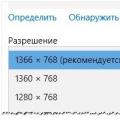 การตั้งค่าความละเอียดหน้าจอ
การตั้งค่าความละเอียดหน้าจอ